This content has been machine translated dynamically.
Dieser Inhalt ist eine maschinelle Übersetzung, die dynamisch erstellt wurde. (Haftungsausschluss)
Cet article a été traduit automatiquement de manière dynamique. (Clause de non responsabilité)
Este artículo lo ha traducido una máquina de forma dinámica. (Aviso legal)
此内容已经过机器动态翻译。 放弃
このコンテンツは動的に機械翻訳されています。免責事項
이 콘텐츠는 동적으로 기계 번역되었습니다. 책임 부인
Este texto foi traduzido automaticamente. (Aviso legal)
Questo contenuto è stato tradotto dinamicamente con traduzione automatica.(Esclusione di responsabilità))
This article has been machine translated.
Dieser Artikel wurde maschinell übersetzt. (Haftungsausschluss)
Ce article a été traduit automatiquement. (Clause de non responsabilité)
Este artículo ha sido traducido automáticamente. (Aviso legal)
この記事は機械翻訳されています.免責事項
이 기사는 기계 번역되었습니다.책임 부인
Este artigo foi traduzido automaticamente.(Aviso legal)
这篇文章已经过机器翻译.放弃
Questo articolo è stato tradotto automaticamente.(Esclusione di responsabilità))
Translation failed!
最適化の既定のアプリケーション分類子の構成
[ Global ] タブで、WAN 最適化のデフォルトのアプリケーション分類子設定を構成できます。
WAN Optimizationアプリケーション分類子のデフォルトセットを設定するには、次の手順を実行します。
-
[ グローバル ] タブで、[ WAN Optimizationアプリケーション分類子] をクリックします。
「 アプリケーション分類子 」(Application Classifiers) テーブルが開き、アプリケーション分類子のデフォルトのセットが表示されます。
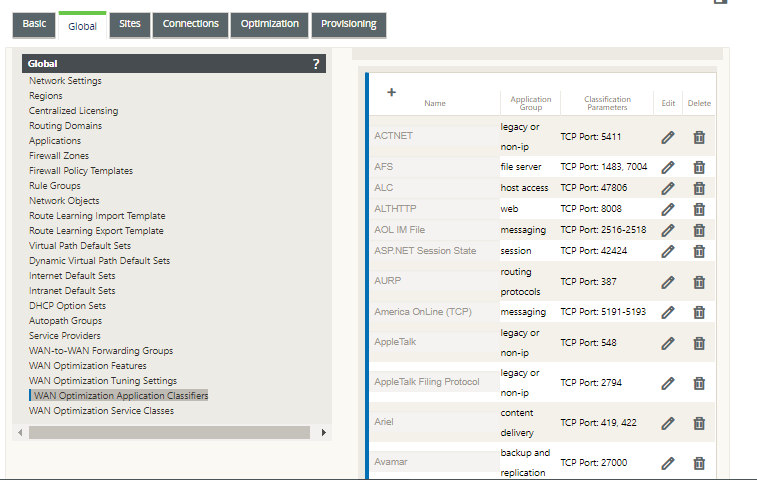
このテーブルは、設定フォームでもあります。このフォームを使用して、アプリケーション分類子を設定(編集)、削除、および追加して、カスタマイズされた既定のセットを作成できます。変更されたデフォルトの アプリケーション分類子 セットおよび構成する個々のアプリケーション分類子設定は、 最適化 セクションツリーに含まれるブランチサイトにデフォルトとして自動的に適用されます。
注
また、特定のブランチサイトごとに、 アプリケーション分類子の セットと設定をカスタマイズすることもできます。手順については、ブランチサイトの最適化の構成を参照してください。
-
既存のアプリケーション分類子を設定するには、その分類子エントリの [Edit] 列にある [ Edit ](鉛筆アイコン)をクリックします。
選択したアプリケーション分類子を設定するためのポップアップ設定の 編集 フォームが開きます。
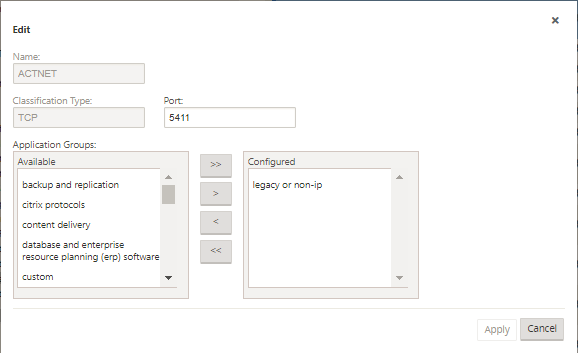
-
[ Port ] フィールドに、アプリケーション分類子のポート番号を入力するか、デフォルトをそのまま使用します。
-
[ 構成済み ]の一覧でアプリケーショングループを追加または削除するか、デフォルトを受け入れます。
-
一覧にアプリケーショングループを追加するには、左側の [ アプリケーショングループ 一覧] でアプリケーショングループを選択し、右矢印 (>) をクリックして、右側の [ 構成済み ] リストにグループを追加します。すべての アプリケーショングループ を一覧に一度に追加するには、[すべて追加] 二重右矢印 (») をクリックします。
-
リストからアプリケーショングループを削除するには、右側の[ 構成済み ]リストでアプリケーショングループを選択し、[削除]左矢印(<)をクリックします。一覧からすべての アプリケーショングループ を一度に削除するには、[すべて削除] 二重左矢印 («) をクリックします。
-
-
[適用] をクリックします。
これにより、変更内容がアプリケーション分類子に適用され、 [設定の編集] フォームが解除されます。
-
(オプション)デフォルトの アプリケーション分類子 セットをカスタマイズします。
次のように、アプリケーション分類子を追加または削除して、デフォルトのセットをカスタマイズできます。
- アプリケーション分類子をセットから削除する手順は、次のとおりです。
アプリケーション分類子の エントリの「 削除 」列にあるゴミ箱アイコンをクリックして、テーブルからそのエントリを削除します。
-
アプリケーション分類子をセットに追加する手順は、次のとおりです。
-
[ アプリケーション分類子 ] ブランチラベルの右側にある [ + ] をクリックします。
[設定の 追加 ] フォームが表示されます。
-
[Name] フィールドと [Port] フィールドにアプリケーション分類子の 名前とポート番号 を入力します。
-
[ 構成済み ]の一覧でアプリケーショングループを追加または削除します。
一覧にアプリケーショングループを追加するには、左側の [ アプリケーショングループ 一覧] でアプリケーショングループを選択し、右矢印 (>) をクリックして、右側の [ 構成済み ] リストにグループを追加します。すべての アプリケーショングループ を一覧に一度に追加するには、[すべて追加] 二重右矢印 (») をクリックします。
リストからアプリケーショングループを削除するには、右側の[ 構成済み ]リストでアプリケーショングループを選択し、[削除]左矢印(<)をクリックします。一覧からすべての アプリケーショングループ を一度に削除するには、[すべて削除] 二重左矢印 («) をクリックします。
-
[適用] をクリックします。
これにより、新しいアプリケーション分類子がセットに追加され、[ Add configuration] フォームが中止されます。
次のステップでは、WAN Optimizationサービスクラスのデフォルトセットを構成します。
-
共有
共有
この記事の概要
This Preview product documentation is Cloud Software Group Confidential.
You agree to hold this documentation confidential pursuant to the terms of your Cloud Software Group Beta/Tech Preview Agreement.
The development, release and timing of any features or functionality described in the Preview documentation remains at our sole discretion and are subject to change without notice or consultation.
The documentation is for informational purposes only and is not a commitment, promise or legal obligation to deliver any material, code or functionality and should not be relied upon in making Cloud Software Group product purchase decisions.
If you do not agree, select I DO NOT AGREE to exit.